Google Driveに格納されたファイルをDiscordに送信する
試してみる
■概要
「Google Driveに格納されたファイルをDiscordに送信する」ワークフローは、情報共有の際に役立ちます。
格納されたファイルを自動で通知できるため、情報の透明性が向上するでしょう。
■このテンプレートをおすすめする方
・Google Driveにファイルを保存、管理している方
・Google Drive上のファイルを、手動でやり取りする手間を感じている方
・迅速にファイルを共有して、作業効率を高めたい方
・コミュニケーションツールとしてDiscordを利用している方
・Discordを日常的に利用し、ファイルの共有をスピーディに行いたい方
・プロジェクトチームの管理者として、チームメンバーに重要なファイルを迅速に共有したい方
■注意事項
・Google DriveとDiscordのそれぞれとYoomを連携してください。
・トリガーは5分、10分、15分、30分、60分の間隔で起動間隔を選択できます。
・プランによって最短の起動間隔が異なりますので、ご注意ください。
・ダウンロード可能なファイル容量は最大300MBまでです。アプリの仕様によっては300MB未満になる可能性があるので、ご注意ください。
・トリガー、各オペレーションでの取り扱い可能なファイル容量の詳細は以下をご覧ください。
https://intercom.help/yoom/ja/articles/9413924
「プロジェクトの進捗をいちいちDiscordに手入力するのが面倒…」「複数ツールのデータ通知をDiscordにまとめる作業が多くて、他の業務が進まない…」
このように、Discordを使った情報共有やコミュニケーションにおいて、手作業による手間や非効率さを感じていませんか?また、重要な情報が他の通知に埋もれてしまい、見逃してしまうといった課題を抱えている方もいるかもしれません。
もし、ファイルストレージに新しいファイルがアップロードされた際に自動でDiscordのチャンネルに通知したり、データベースの更新情報を速やかに共有したり、カレンダーの予定をリマインドとしてDiscordに通知したりできればどうでしょう?
これらの悩みから解放され、スピーディーな情報共有を実現しつつ、より重要な業務に集中できる時間を生み出せるかもしれませんよね。
今回ご紹介する自動化の設定はノーコードで簡単にでき、時間や手間をかけずにできます。
最後までチェックして自動化を導入し、日々のコミュニケーションをもっとスムーズにしましょう!
とにかく早く試したい方へ
Yoomには外部サービスとDiscordを連携し、情報共有を自動化するテンプレートが用意されています。
「まずは試してみたい!」という方は、以下のバナーの「試してみる」をクリックして、さっそく自動化を体験してみましょう!
Google Driveに格納されたファイルをDiscordに送信する
試してみる
■概要
「Google Driveに格納されたファイルをDiscordに送信する」ワークフローは、情報共有の際に役立ちます。
格納されたファイルを自動で通知できるため、情報の透明性が向上するでしょう。
■このテンプレートをおすすめする方
・Google Driveにファイルを保存、管理している方
・Google Drive上のファイルを、手動でやり取りする手間を感じている方
・迅速にファイルを共有して、作業効率を高めたい方
・コミュニケーションツールとしてDiscordを利用している方
・Discordを日常的に利用し、ファイルの共有をスピーディに行いたい方
・プロジェクトチームの管理者として、チームメンバーに重要なファイルを迅速に共有したい方
■注意事項
・Google DriveとDiscordのそれぞれとYoomを連携してください。
・トリガーは5分、10分、15分、30分、60分の間隔で起動間隔を選択できます。
・プランによって最短の起動間隔が異なりますので、ご注意ください。
・ダウンロード可能なファイル容量は最大300MBまでです。アプリの仕様によっては300MB未満になる可能性があるので、ご注意ください。
・トリガー、各オペレーションでの取り扱い可能なファイル容量の詳細は以下をご覧ください。
https://intercom.help/yoom/ja/articles/9413924
Discordへの情報共有を自動化するテンプレート
日常的に利用している様々なツールからDiscordへの情報共有を自動化することで、手作業による更新の手間を削減し、タイムリーな情報伝達を実現する方法を、具体的なテンプレートを交えてご紹介します。これらの自動化により、チーム内のコミュニケーションが活性化し、業務の効率化が期待できますよ!
気になるテンプレートがあれば、ぜひ気軽にクリックして試してみてください。
ストレージサービスのファイル更新をDiscordに通知する
Google Driveなどのストレージサービスに新しいファイルが追加されたり、既存のファイルが更新されたりした際に、その情報を自動的にDiscordの指定チャンネルへ通知することができます。
確認漏れや対応遅れを防ぎつつ、ファイル共有の状況をチームメンバーがタイムリーに把握できることで、最新の情報に基づいた営業活動の実現など、後続するアクションに繋げることができるでしょう。
Google Driveに格納されたファイルをDiscordに送信する
試してみる
■概要
「Google Driveに格納されたファイルをDiscordに送信する」ワークフローは、情報共有の際に役立ちます。
格納されたファイルを自動で通知できるため、情報の透明性が向上するでしょう。
■このテンプレートをおすすめする方
・Google Driveにファイルを保存、管理している方
・Google Drive上のファイルを、手動でやり取りする手間を感じている方
・迅速にファイルを共有して、作業効率を高めたい方
・コミュニケーションツールとしてDiscordを利用している方
・Discordを日常的に利用し、ファイルの共有をスピーディに行いたい方
・プロジェクトチームの管理者として、チームメンバーに重要なファイルを迅速に共有したい方
■注意事項
・Google DriveとDiscordのそれぞれとYoomを連携してください。
・トリガーは5分、10分、15分、30分、60分の間隔で起動間隔を選択できます。
・プランによって最短の起動間隔が異なりますので、ご注意ください。
・ダウンロード可能なファイル容量は最大300MBまでです。アプリの仕様によっては300MB未満になる可能性があるので、ご注意ください。
・トリガー、各オペレーションでの取り扱い可能なファイル容量の詳細は以下をご覧ください。
https://intercom.help/yoom/ja/articles/9413924
データベースの情報をDiscordに通知する
Google スプレッドシートのようなデータベースサービスに新しいデータが追加された際に、その内容を要約してDiscordに自動で通知することも可能です。
重要な顧客情報やタスクの進捗を速やかにチーム内に共有し、迅速な意思決定や対応の実現が期待できます。
Google スプレッドシートに行が追加されたら、文章を要約してDiscordに自動で通知する
試してみる
■概要
「Google スプレッドシートに行が追加されたら、文章を要約してDiscordに自動で通知する」フローは、Google スプレッドシートとDiscordを連携し、新しいデータが追加された際に自動で要約を生成して通知する業務ワークフローです。
これにより、手動での情報共有の手間を省き、チーム内のコミュニケーションを効率化します。
■このテンプレートをおすすめする方
・Google スプレッドシートでデータ管理を行っているチームのメンバー
・Discordを主要なコミュニケーションツールとして活用している企業
・情報共有の自動化を図り、手作業の負担を軽減したい担当者
・定期的にデータ更新があり、その都度通知が必要なプロジェクトマネージャー
■注意事項
・Google スプレッドシート、DiscordのそれぞれとYoomを連携してください。
・トリガーは5分、10分、15分、30分、60分の間隔で起動間隔を選択できます。
・プランによって最短の起動間隔が異なりますので、ご注意ください。
スケジュールをDiscordに通知する
Outlookのカレンダーなど、新しいイベントが登録された際に、その詳細情報をDiscordに自動で通知することもできます。
会議の予定や重要な締め切りなどをチームメンバーにリマインドし、全員がスケジュールを確実に把握できるようサポートします。
Outlookにイベントが登録されたら、予定の内容をDiscordに自動で通知する
試してみる
■概要
「Outlookにイベントが登録されたら、予定の内容をDiscordに自動で通知する」フローは、業務ワークフローにおける情報共有をスムーズにする自動化ワークフローです。
このワークフローを導入すれば、Outlookにイベントを登録するだけで、自動的にDiscordに通知が送信されます。
効率的な情報共有が可能になり、チーム全体の連携がより円滑になります。
■このテンプレートをおすすめする方
・OutlookとDiscordを日常的に利用しているチームリーダーの方
・スケジュール管理とチームコミュニケーションの連携を効率化したい方
・「discord 自動化」を活用して業務の生産性を向上させたいビジネスパーソンの方
・複数のツール間で情報を手動で共有する手間を省きたい方
■注意事項
・Google スプレッドシート、DiscordのそれぞれとYoomを連携してください。
・トリガーは5分、10分、15分、30分、60分の間隔で起動間隔を選択できます。
・プランによって最短の起動間隔が異なりますので、ご注意ください。
Google DriveのファイルをDiscordに自動送信するフローを作ってみよう
それでは例として、「Google Driveに特定のファイルが格納された際に、そのファイル情報をDiscordの指定したチャンネルに自動で送信する」フローの作成手順を解説していきます!
ここではYoomを使用してノーコードで設定をしていくので、もしまだYoomのアカウントをお持ちでない場合は、こちらの登録フォームからアカウントを作成しておきましょう。
[Yoomとは]
フローの作成方法
今回は大きく分けて以下のプロセスで作成します。
- DiscordとGoogle Driveのマイアプリ登録
- テンプレートをコピー
- Google Driveのトリガー設定と各アクション設定
- トリガーをONにしてフローの動作確認
Google Driveに格納されたファイルをDiscordに送信する
試してみる
■概要
「Google Driveに格納されたファイルをDiscordに送信する」ワークフローは、情報共有の際に役立ちます。
格納されたファイルを自動で通知できるため、情報の透明性が向上するでしょう。
■このテンプレートをおすすめする方
・Google Driveにファイルを保存、管理している方
・Google Drive上のファイルを、手動でやり取りする手間を感じている方
・迅速にファイルを共有して、作業効率を高めたい方
・コミュニケーションツールとしてDiscordを利用している方
・Discordを日常的に利用し、ファイルの共有をスピーディに行いたい方
・プロジェクトチームの管理者として、チームメンバーに重要なファイルを迅速に共有したい方
■注意事項
・Google DriveとDiscordのそれぞれとYoomを連携してください。
・トリガーは5分、10分、15分、30分、60分の間隔で起動間隔を選択できます。
・プランによって最短の起動間隔が異なりますので、ご注意ください。
・ダウンロード可能なファイル容量は最大300MBまでです。アプリの仕様によっては300MB未満になる可能性があるので、ご注意ください。
・トリガー、各オペレーションでの取り扱い可能なファイル容量の詳細は以下をご覧ください。
https://intercom.help/yoom/ja/articles/9413924
ステップ1:DiscordとGoogle Driveのマイアプリ登録
はじめに、使用するアプリとYoomを連携する「マイアプリ登録」をします。
事前にマイアプリ登録を済ませておくと、後続のフローの設定がスムーズになりますよ!
マイアプリ登録は、Yoomにログインして画面左側にある「マイアプリ」を選択し、右側に表示される「+新規接続」をクリックして進めていきます。

【Discordのマイアプリ登録】
検索窓にDiscordと入力し、表示された候補から選択します。
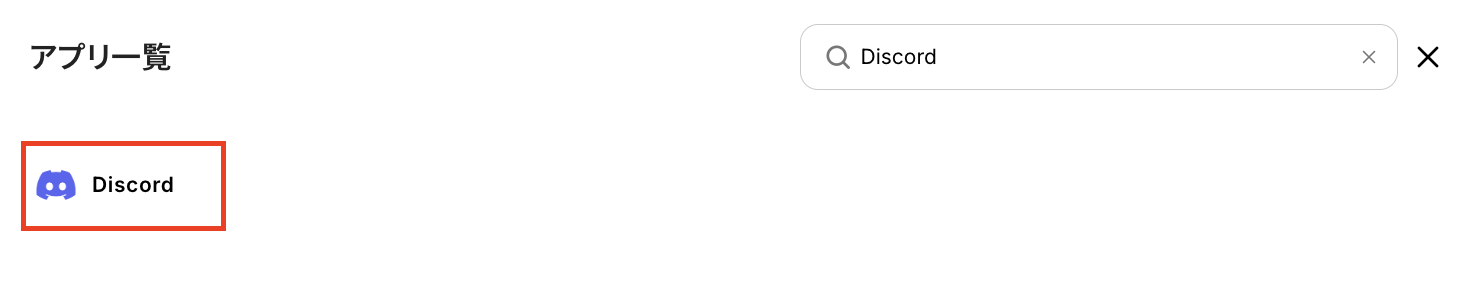
「アカウント名」は管理用の値を任意で入力し、「アクセストークン」はYoomと連携するDiscordアカウントから取得して入力しましょう。
入力後「追加」をクリックして、連携完了です!
※Discordのマイアプリ登録について、詳しくはこちらをご参照ください。
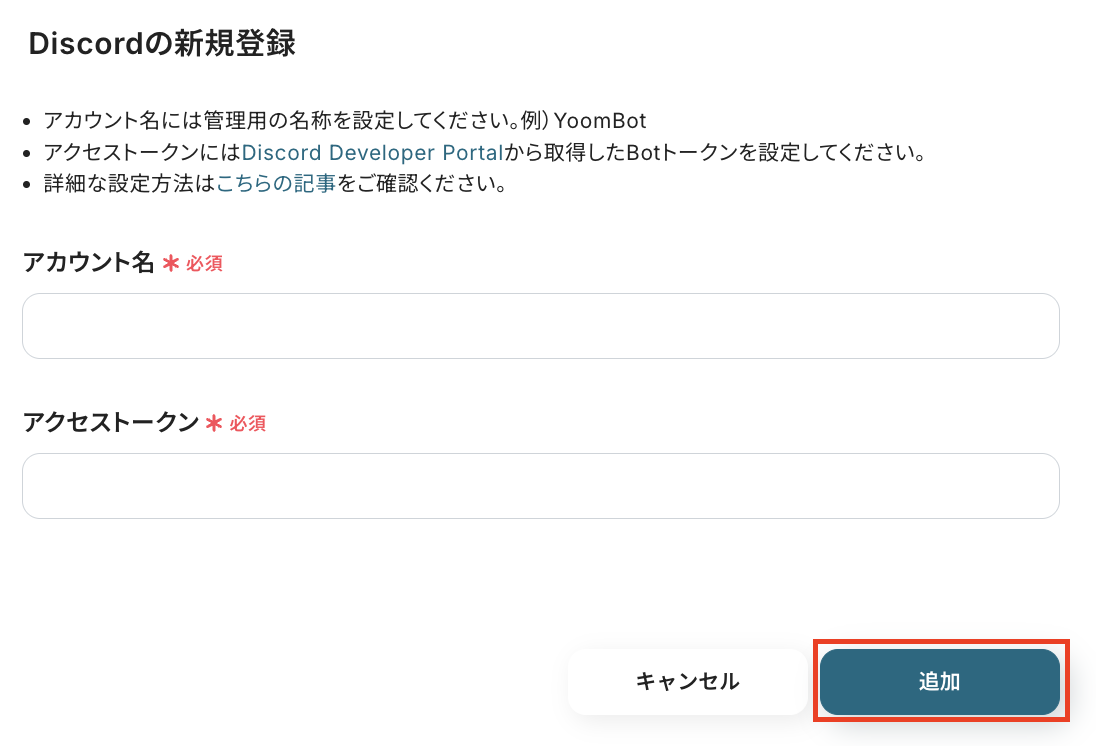
【Google Driveのマイアプリ登録】
先ほど同様に検索窓にGoogle Driveと入力し、表示された候補から選択します。

「Sign in with Google」をクリックし、Yoomと連携するGoogleアカウントでログインしたら連携完了です!
※認証時にGoogle Driveへの権限を全て許可してください。
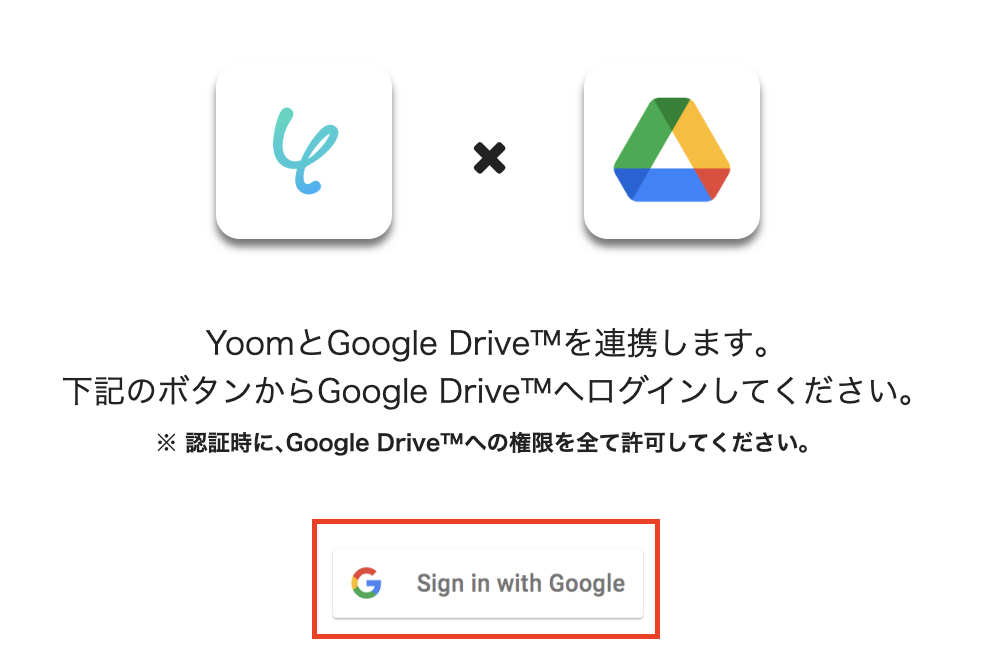
ステップ2:テンプレートをコピー
ここから実際に、フローを作成していきましょう!
簡単に設定できるよう、テンプレートを使用します。以下のバナーの「試してみる」をクリックして、テンプレートをコピーしてください。
Google Driveに格納されたファイルをDiscordに送信する
試してみる
■概要
「Google Driveに格納されたファイルをDiscordに送信する」ワークフローは、情報共有の際に役立ちます。
格納されたファイルを自動で通知できるため、情報の透明性が向上するでしょう。
■このテンプレートをおすすめする方
・Google Driveにファイルを保存、管理している方
・Google Drive上のファイルを、手動でやり取りする手間を感じている方
・迅速にファイルを共有して、作業効率を高めたい方
・コミュニケーションツールとしてDiscordを利用している方
・Discordを日常的に利用し、ファイルの共有をスピーディに行いたい方
・プロジェクトチームの管理者として、チームメンバーに重要なファイルを迅速に共有したい方
■注意事項
・Google DriveとDiscordのそれぞれとYoomを連携してください。
・トリガーは5分、10分、15分、30分、60分の間隔で起動間隔を選択できます。
・プランによって最短の起動間隔が異なりますので、ご注意ください。
・ダウンロード可能なファイル容量は最大300MBまでです。アプリの仕様によっては300MB未満になる可能性があるので、ご注意ください。
・トリガー、各オペレーションでの取り扱い可能なファイル容量の詳細は以下をご覧ください。
https://intercom.help/yoom/ja/articles/9413924
クリックすると、自動的にテンプレートがお使いのYoom画面にコピーされます。
「OK」を押して設定を進めましょう!
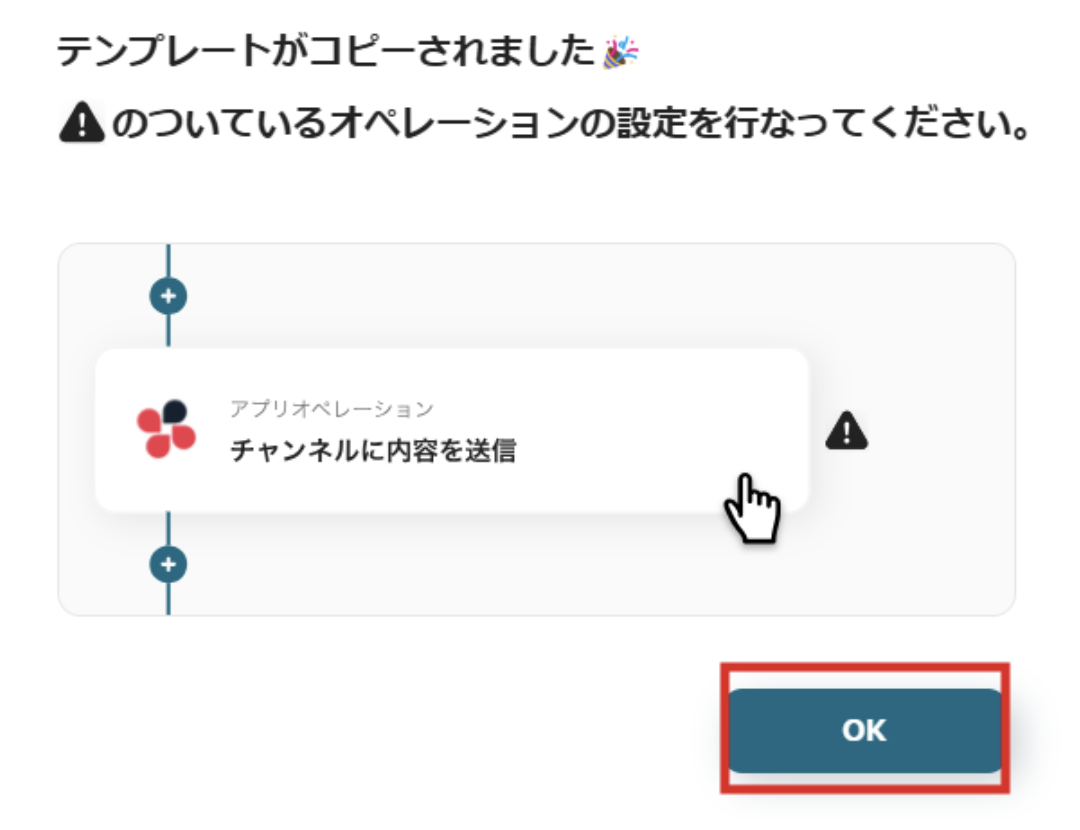
ステップ3:Google Driveのトリガー設定
最初の設定です!
まずは、特定のGoogle Driveのフォルダ内にファイル・フォルダが作成されたら、フローボットが起動するように設定していきます。
コピーしたテンプレートの、「特定のフォルダ内に新しくファイル・フォルダが作成されたら」をクリックしてください。
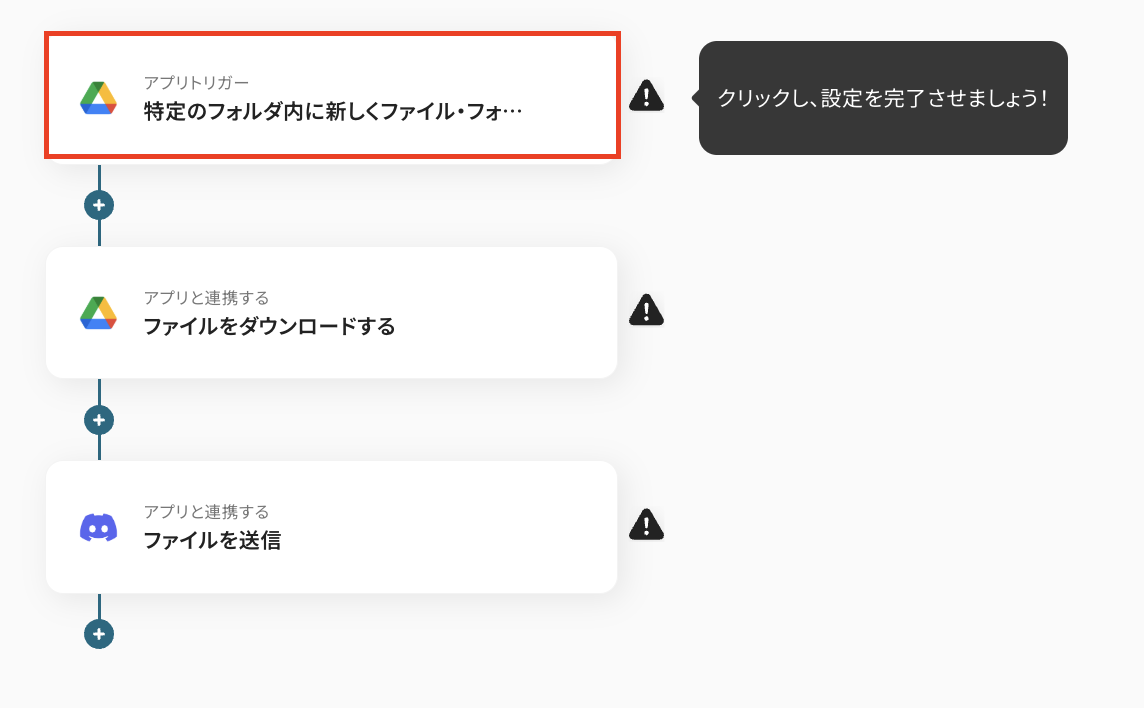
タイトルと連携するアカウント情報を任意で設定し、アクションはテンプレート通りのまま「次へ」をクリックして進んでください。
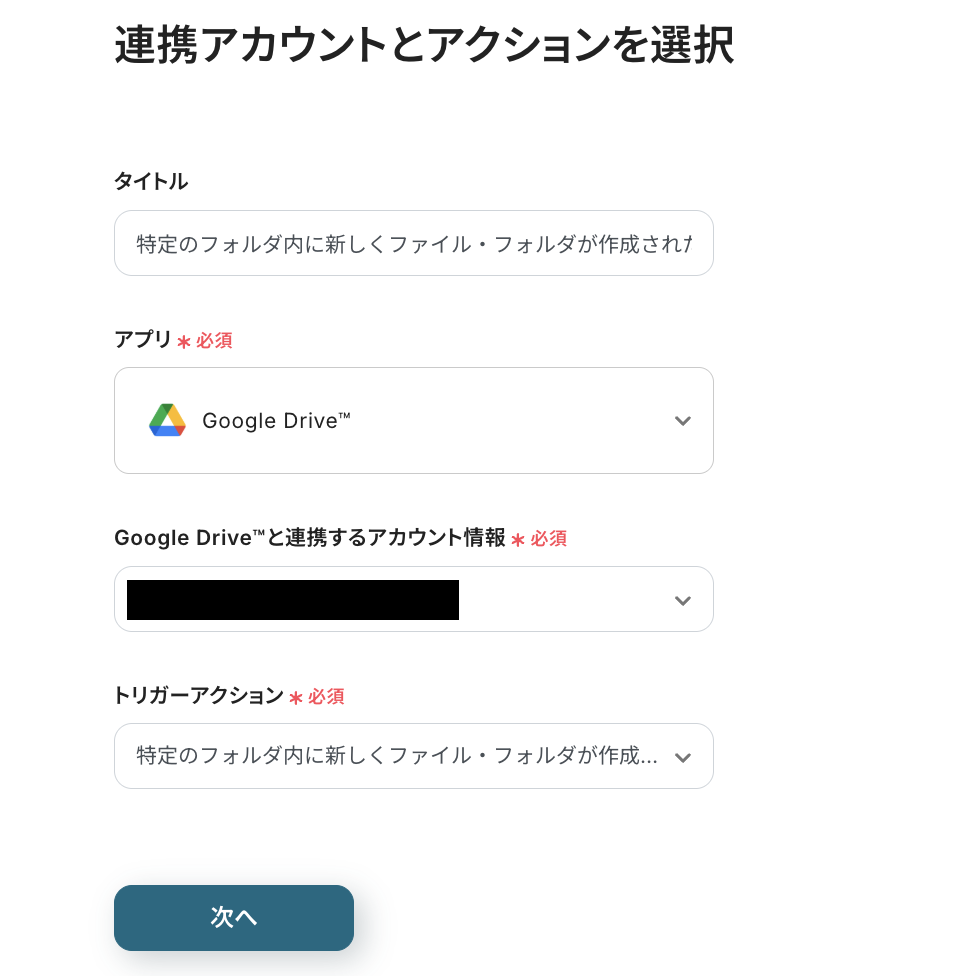
トリガーの起動間隔を、プルダウンから設定しましょう。
5分、10分、15分、30分、60分の間隔から選択できますが、基本的には最短の起動間隔でご使用いただくことをおすすめします。
※プランによって最短の起動間隔が異なりますので、ご注意ください。
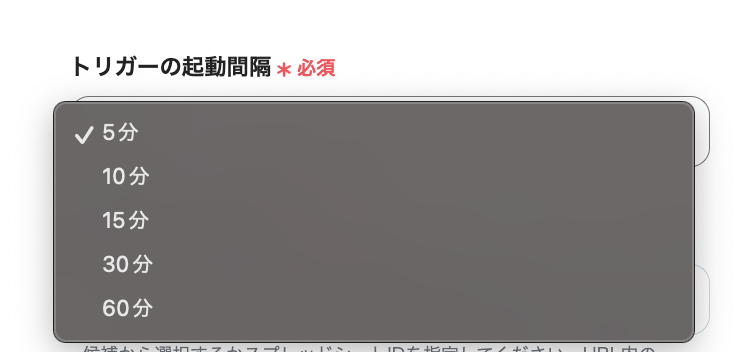
「フォルダID」は、入力欄をクリックして表示される候補から選択します。
ここで設定したフォルダ内にファイルがアップロードされると、フローボットが自動的に起動するようになります。
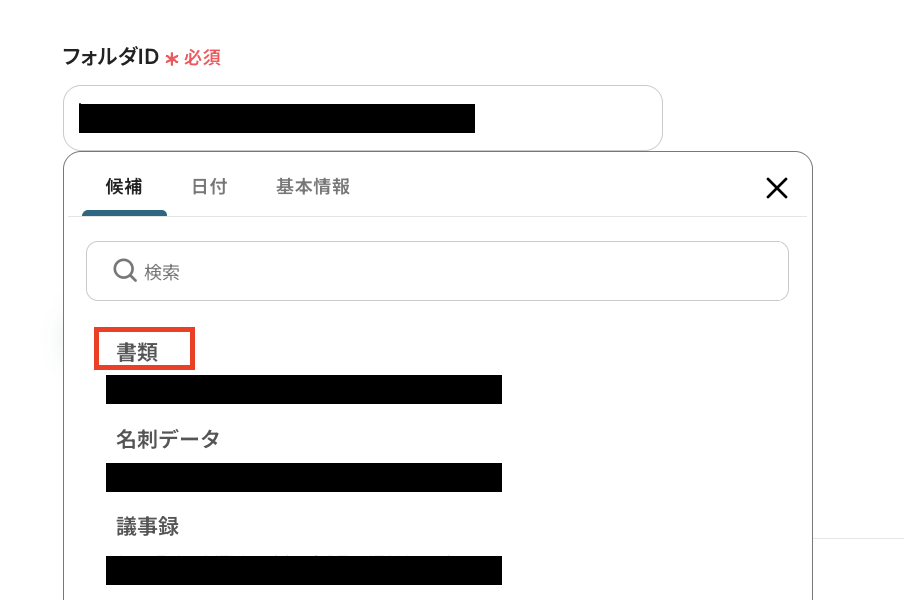
設定が完了したら、動作チェックのためのテストを行います。
先ほど「フォルダID」に設定したフォルダ内に、下記のようなテスト用の書類をアップロードしてください。
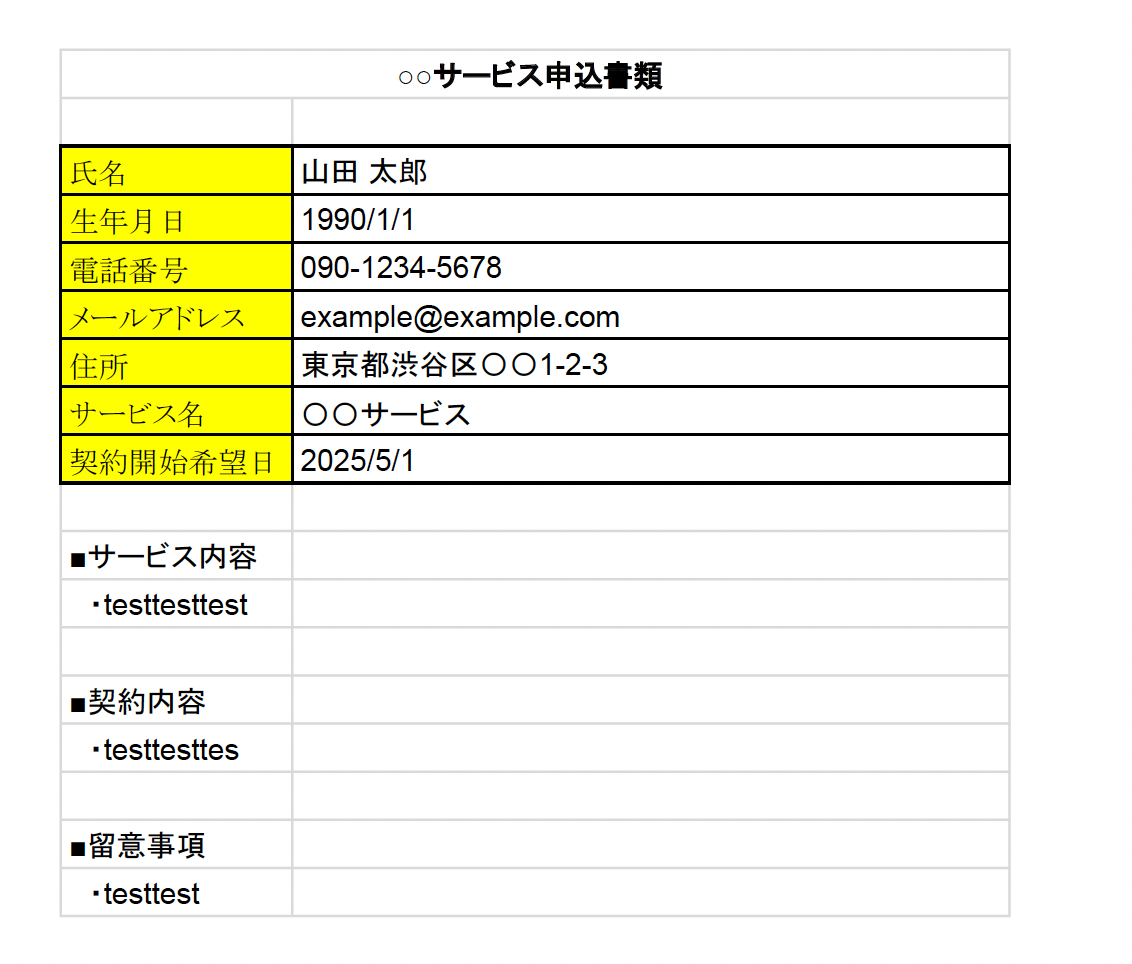
書類のアップロードが完了したら、Yoomの画面に戻って「テスト」をクリックしましょう。テストが成功すると、「取得した値」に先ほどアップロードしたテスト書類の情報が、アウトプットとして抽出されます。
※アウトプットとは?
アウトプットとは、トリガーやオペレーション設定時に、「テスト」を実行して取得した値のことを指します。
取得したアウトプットは、後続のオペレーション設定時の値として利用でき、フローボットを起動する度に、変動した値となります。詳しくはこちらをご参照ください。

取得内容を確認したら、「保存する」をクリックして次のステップに進みましょう!
ステップ4:Google Driveのファイルダウンロード設定
続いて、ステップ3で取得したファイル情報を使って、ファイルをダウンロードする設定を行います。
「ファイルをダウンロードする」をクリックしてください。
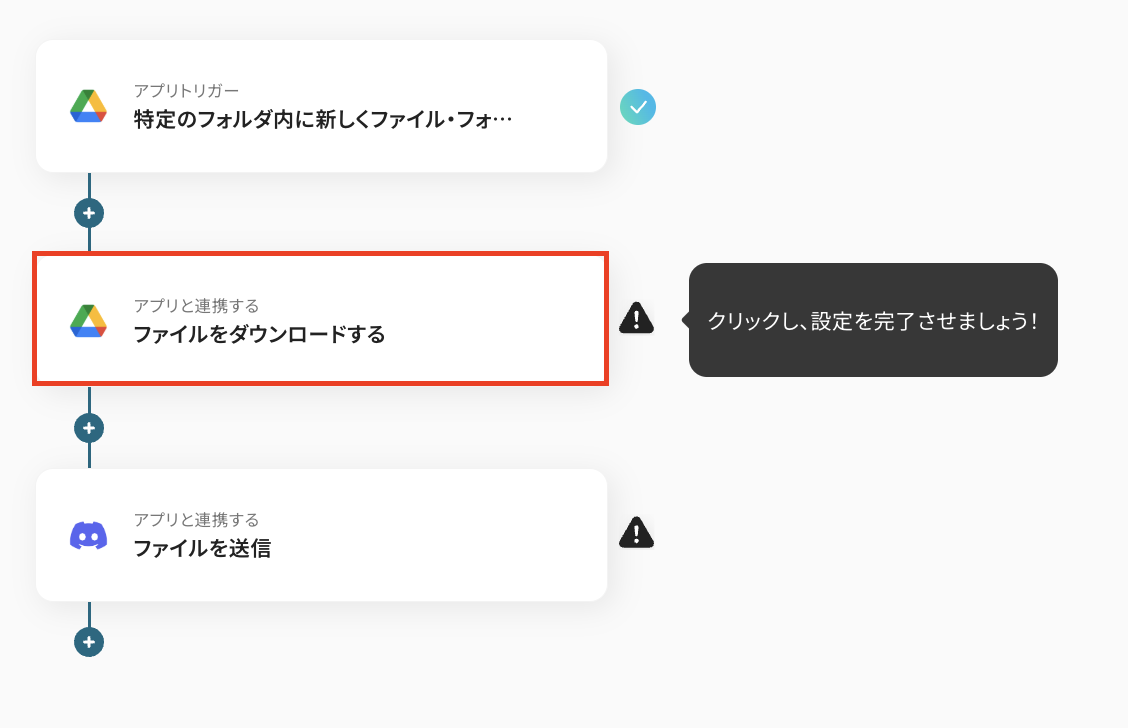
先ほどと同様に、タイトルと連携するアカウント情報を任意で設定し、アクションはテンプレート通りのまま「次へ」をクリックして進んでください。
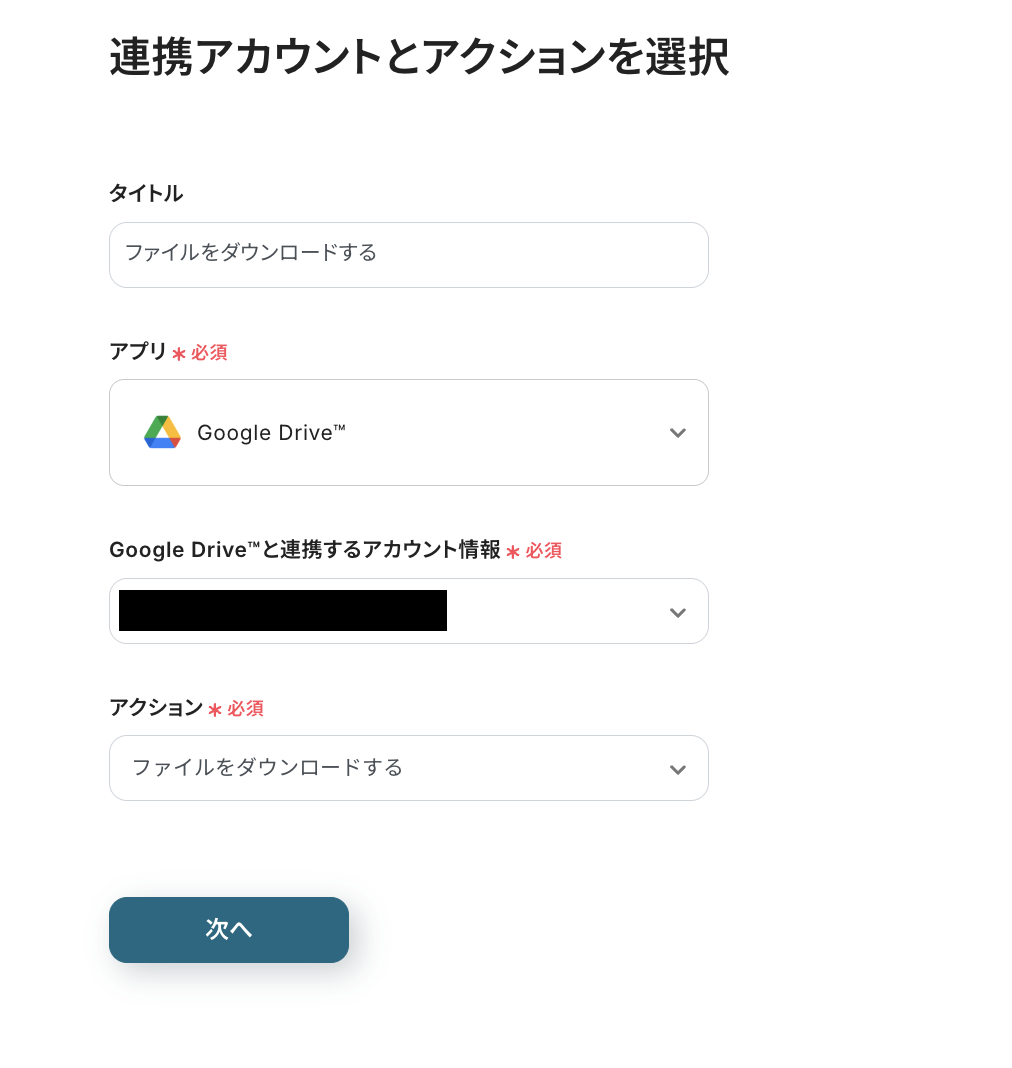
次に、「ファイルID」をアウトプットを用いて設定します。
入力欄を押すとアウトプットが表示されるので、「取得した値」の「特定のフォルダ内に新しくファイル・フォルダが作成されたら」内にある、「ファイルID」を選択してください。
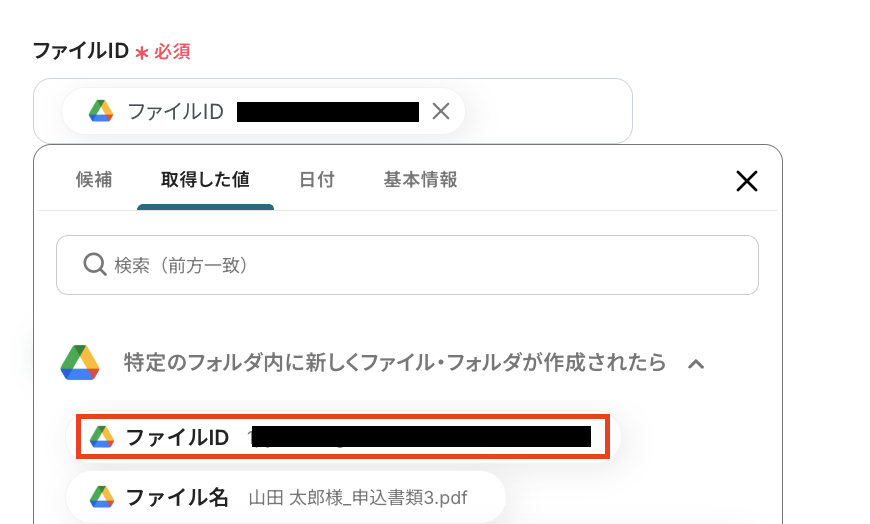
設定後は「テスト」をクリックしましょう!
テストが成功すると、テスト用にアップロードした書類のダウンロードボタンが表示されます。
「ダウンロード」を押して、先ほどアップしたテスト書類を確認することもできます。

確認したら「保存する」をクリックして、次の設定に進みます。
ステップ5:Discordの通知設定
最後に、Google DriveにアップされたファイルをDiscordに送信する設定です。
「ファイルを送信」をクリックしてください。
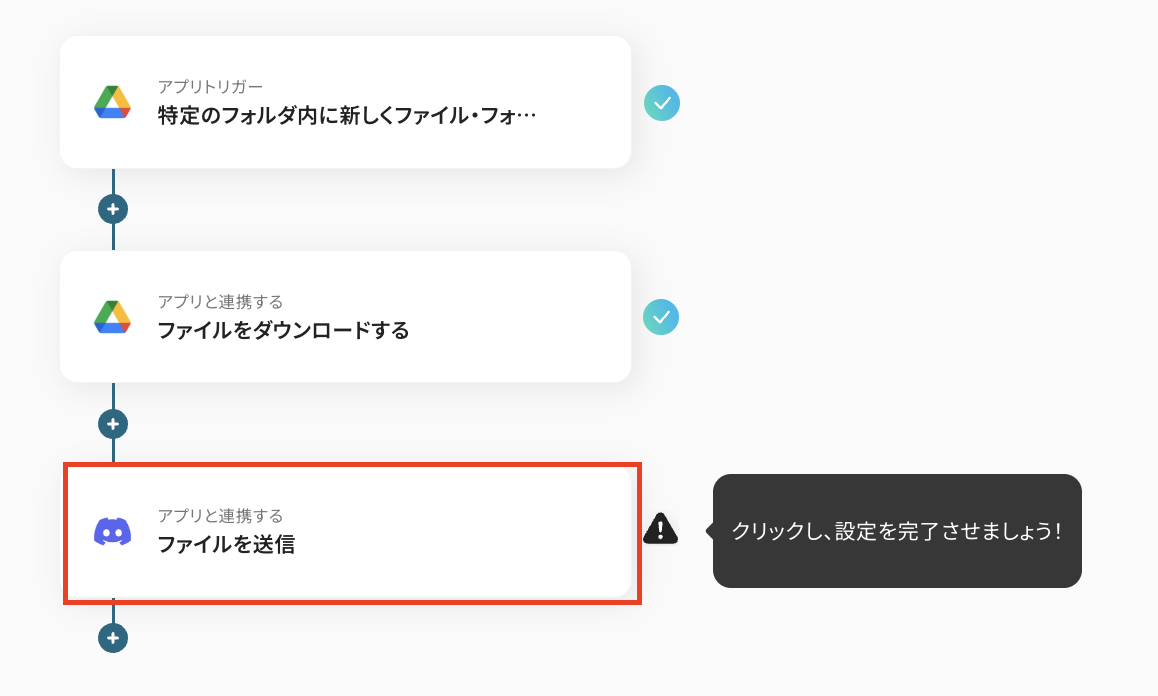
これまでと同様に、タイトルと連携するアカウント情報を任意で設定し、アクションはテンプレート通りのまま「次へ」をクリックして進んでください。
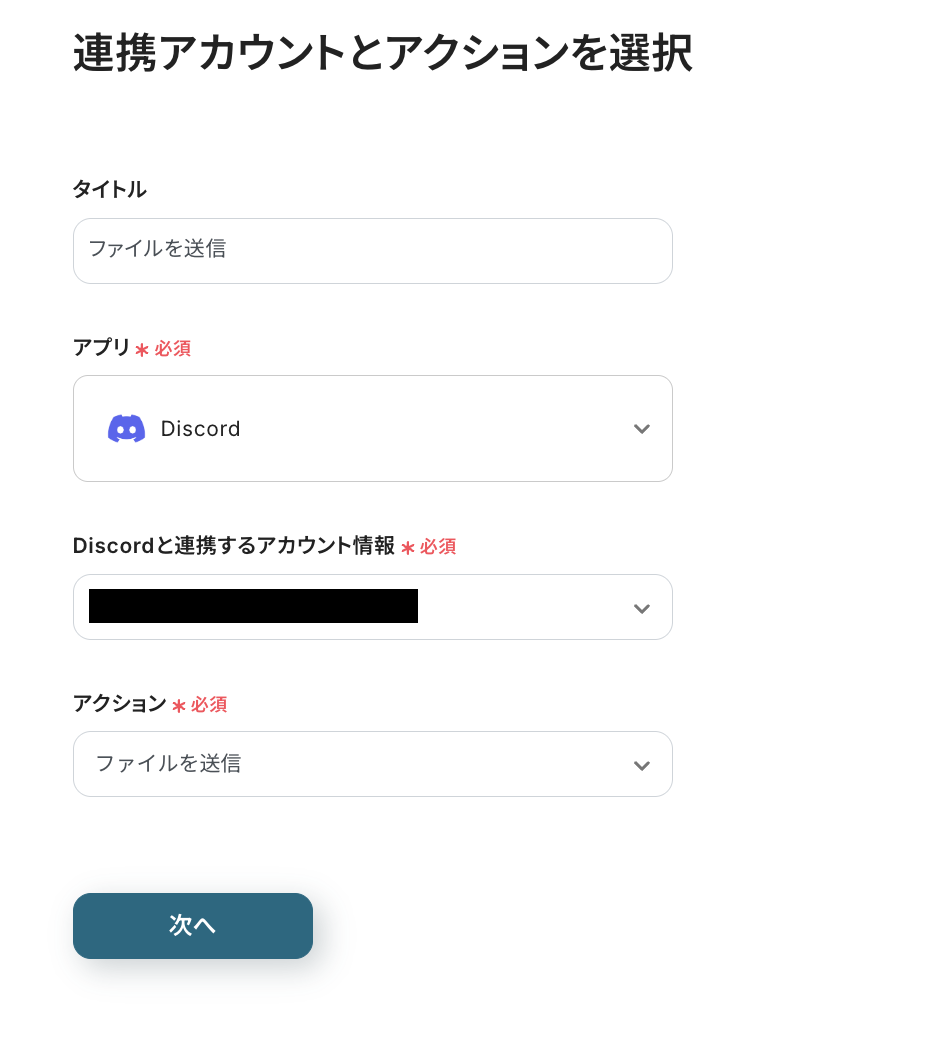
- チャンネルID:入力欄下の注釈を参考に手動で設定してください。

- メッセージ内容:送信したい内容を設定します。
※メンションで使うユーザーIDの取得方法について、詳しくはこちらをご参照ください。

- ファイルの添付方法:ステップ4でダウンロードしたGoogle Driveのファイルを添付するので、下図のように設定しましょう。

設定完了後は「テスト」をクリックし、実際にDiscordの指定したチャンネルに、ファイルが添付された状態でメッセージが届くことを確認してみてくださいね!
確認後、「保存する」をクリックして設定完了です。
ステップ6:トリガーをONにしてフローの動作確認
以上で全ての設定が完了しました。
「トリガーをON」にし、設定したフローの動作チェックをしましょう!
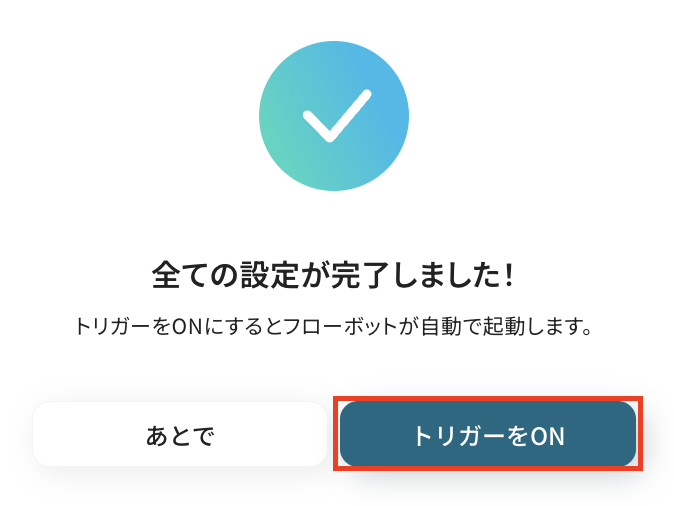
以上が、「Google Driveに特定のファイルが格納された際に、そのファイル情報をDiscordの指定したチャンネルに自動で送信する」フローの作成手順でした!
Discordを使った便利な自動化例
今回ご紹介したGoogle Driveとの連携以外にも、様々なツールと連携することで多様な業務フローを自動化することが可能です。
たとえば、指定のスケジュールでデータベースの情報を定期的に自動通知したり、会議の議事録や商談の進捗状況をタイムリーに通知することもできちゃいます!
テンプレートは自由にカスタマイズできるので、自社の業務に近いテンプレートを探して最適なフローを構築してみてください。
Googleスプレッドシート上で日付が今日に該当するレコードを取得して毎日一括でDiscordに通知する
試してみる
Googleスプレッドシート上で日付が今日に該当するレコードを取得して毎日一括でDiscordに通知するフローです。
GmailのメッセージをDiscordのテキストチャンネルへ転送するフローです。
Slackにメッセージが投稿されたら、Discordに通知
試してみる
■概要
Slackに新しいメッセージが投稿されたら、Discordに通知を自動的に送信します。
通知の内容や送信先はカスタマイズ可能です。
■注意事項
SlackとDiscordそれぞれでアカウントとの連携設定が必要です。
Discordの通知先やメッセージ内容を任意の値に置き換えてご利用ください。
Salesforceで商談フェーズが締結完了になったらDiscordに通知する
試してみる
Salesforceで商談フェーズが締結完了になったらDiscordに通知するフローです。
■注意事項
・SalesforceとDiscordのそれぞれとYoomを連携してください。
・トリガーは5分、10分、15分、30分、60分の間隔で起動間隔を選択できます。
・プランによって最短の起動間隔が異なりますので、ご注意ください。
・Salesforceはチームプラン・サクセスプランでのみご利用いただけるアプリとなっております。フリープラン・ミニプランの場合は設定しているフローボットのオペレーションやデータコネクトはエラーとなりますので、ご注意ください。
・チームプランやサクセスプランなどの有料プランは、2週間の無料トライアルを行うことが可能です。無料トライアル中には制限対象のアプリを使用することができます。
Zoomで会議終了後、内容を議事録化してDiscordに通知する
試してみる
■概要
Zoomでミーティングが終了したら自動的に会議内容を自動で文字起こしと要約をして、文字起こしの結果をDiscordに通知するフローです。
Yoomを利用すると、プログラミング不要で簡単にアプリ同士を連携することができます。
■このテンプレートをおすすめする方
1.Zoomミーティングを頻繁に利用してDiscordで情報共有するチーム
・ミーティングの内容を文字起こしして記録に残したい方
・議事録作成の手間を省いて業務効率を向上させたい方
・会議の内容をDiscordでチームメンバーに共有したい方
2.会議の内容を分析・活用したい方
・文字起こしデータを分析して発言内容や議論の傾向を把握したい方
・自動要約機能で会議の要点を素早く把握して次のアクションに繋げたい方
■注意事項
・Zoom、DiscordのそれぞれとYoomを連携してください。
・AIオペレーションはチームプラン・サクセスプランでのみご利用いただける機能となっております。フリープラン・ミニプランの場合は設定しているフローボットのオペレーションはエラーとなりますので、ご注意ください。
・チームプランやサクセスプランなどの有料プランは、2週間の無料トライアルを行うことが可能です。無料トライアル中には制限対象のアプリやAI機能(オペレーション)を使用することができます。
・Zoomのレコーディング情報を取得するためには、ミーティングデータがクラウドレコーディングされている必要があります。・クラウドレコーディングはZoomの特定プランに限定されるためご注意ください。詳細は下記URLをご参照ください。
https://intercom.help/yoom/ja/articles/9550398
まとめ
いかがでしたか?
Discordと様々な外部サービスを連携し情報共有を自動化することで、これまで手作業で行っていた情報伝達や通知作業にかかる時間と手間を大幅に削減し、ヒューマンエラーによる情報共有の漏れや遅延を防ぐことができます。
これにより、チームメンバーは常に最新情報をスピーディーに把握でき、コミュニケーションの齟齬を減らし、より迅速かつ的確な対応が可能になるため、プロジェクトの進行や意思決定のスピード向上が期待できます。
Yoomを使えば、便利な自動化の仕組みがノーコードで構築できるのも魅力ですよね。
「本当に誰でも設定できる?」「ちょっと気になる...」と思った方は、ぜひまずは無料アカウントを作成してみてください。登
録は30秒ほどで完了!その後すぐに様々な業務プロセスの自動化設定を体験できます。
👉 今すぐ無料でアカウントを発行する
Yoomで日々の業務をもっとラクに、もっと効率的にしませんか?
業務効率化の第一歩としてまずは1つ、Discordの自動通知の活用からぜひスタートしてみてくださいね!


.avif)

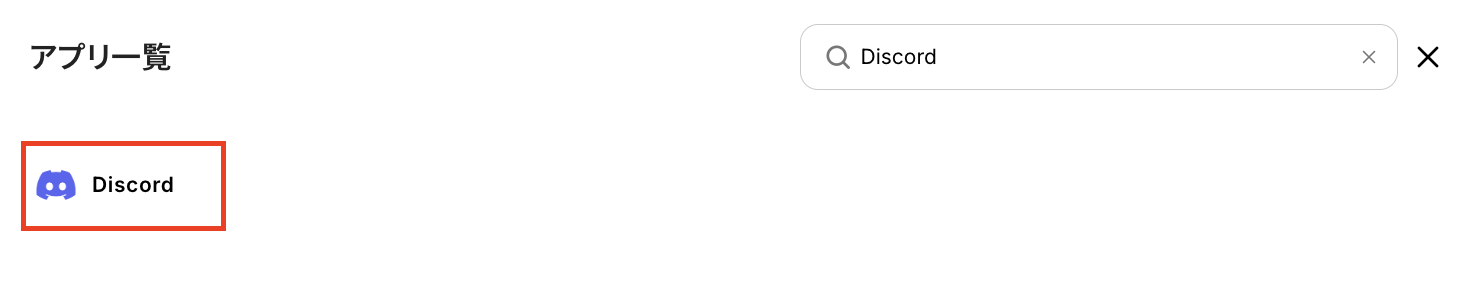
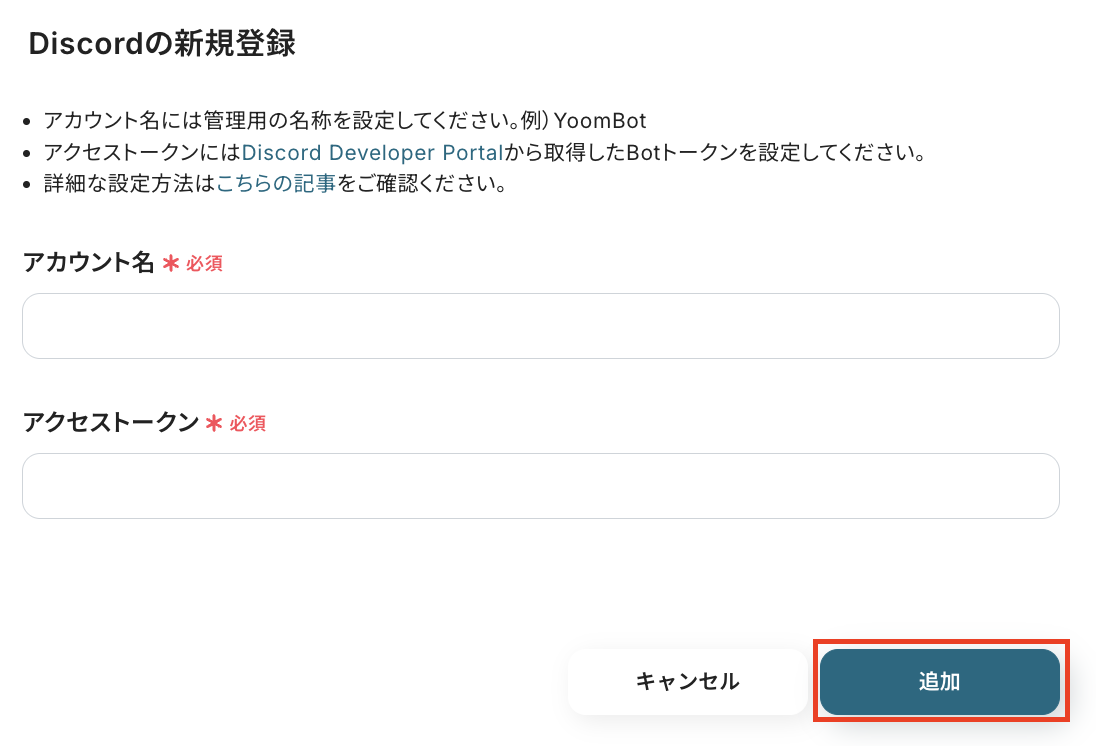

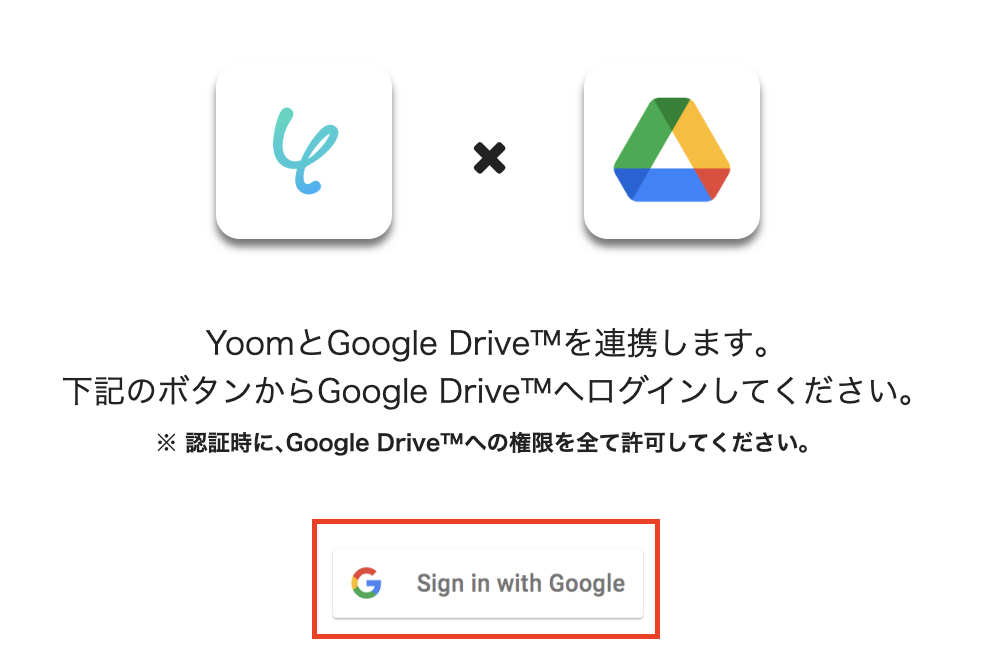
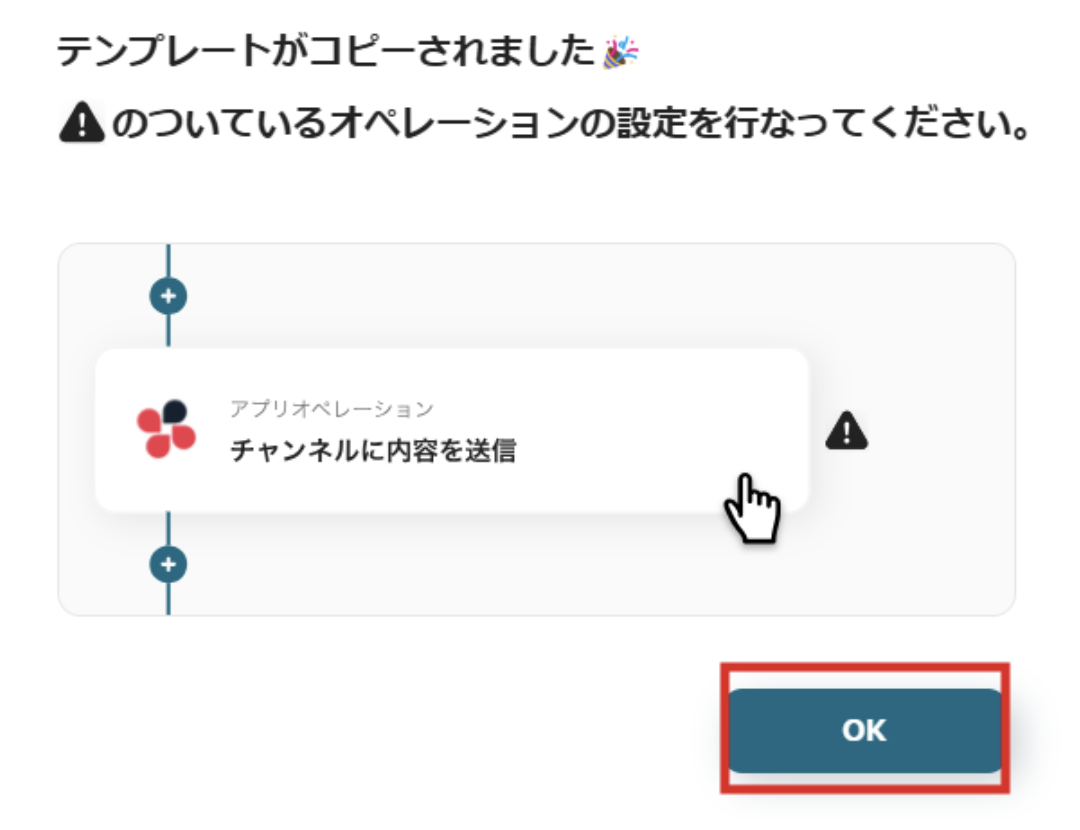
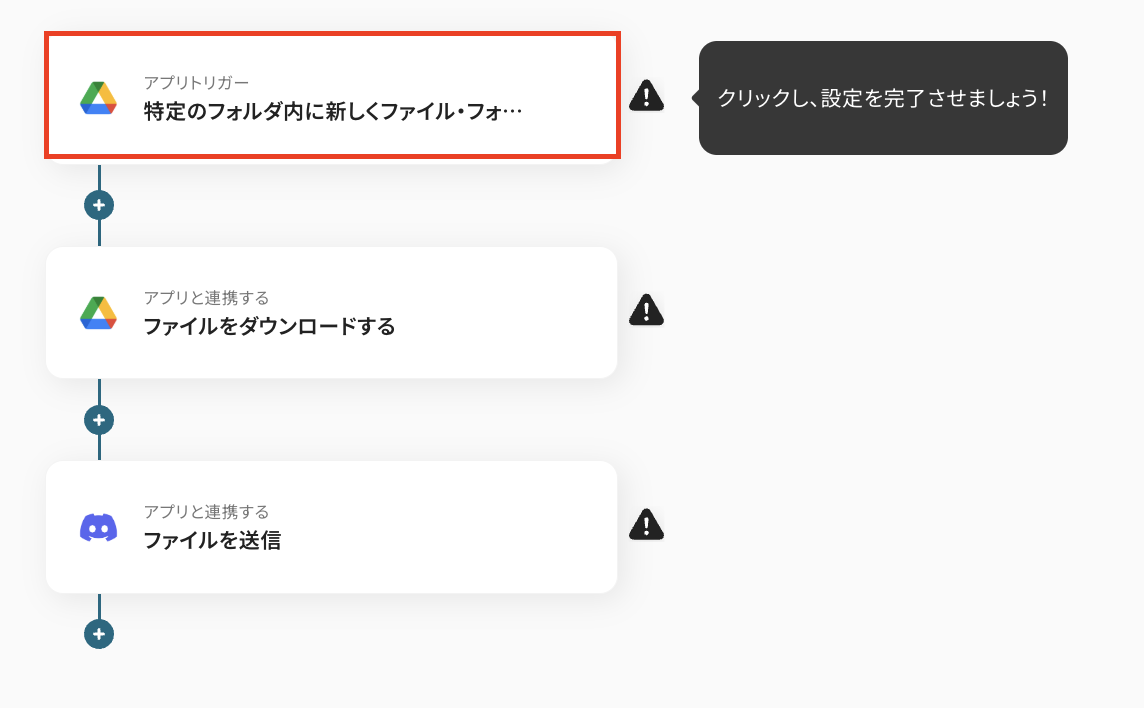
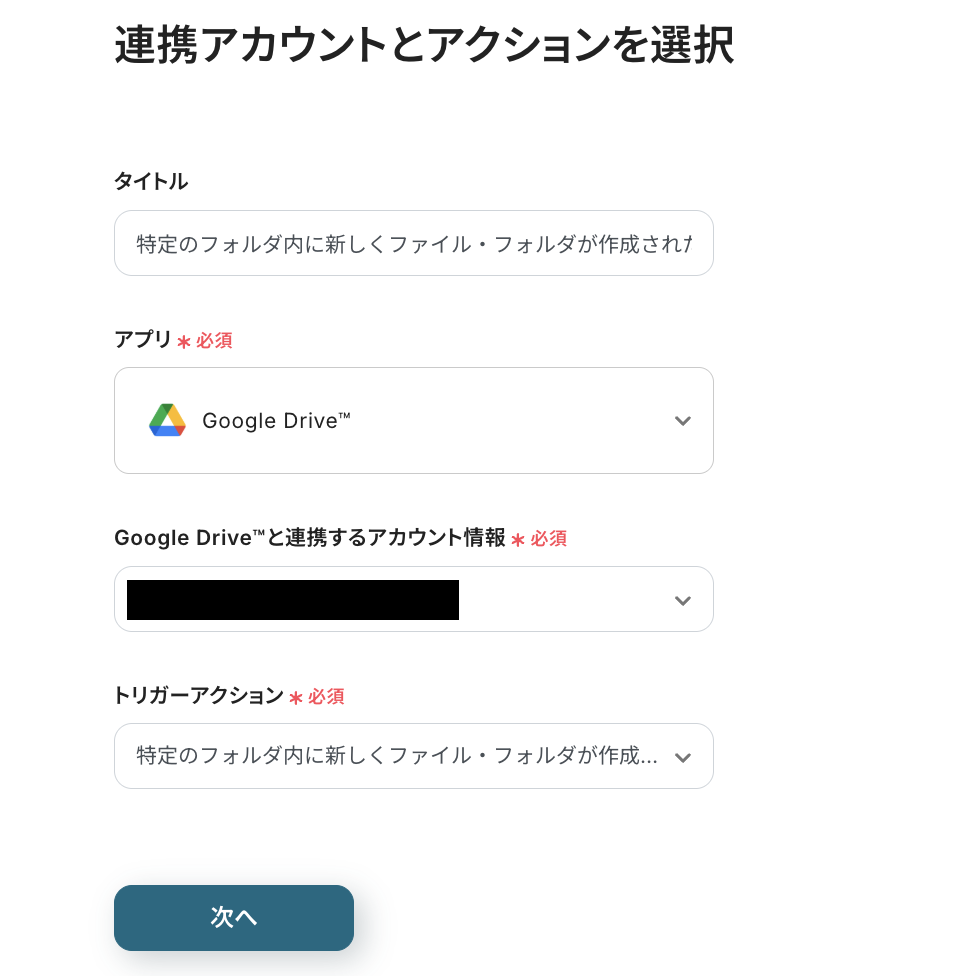
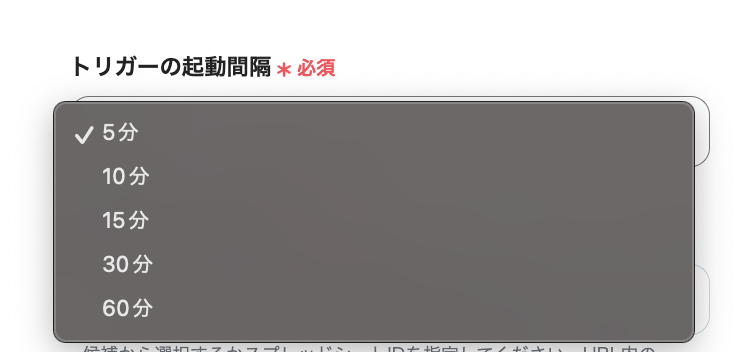
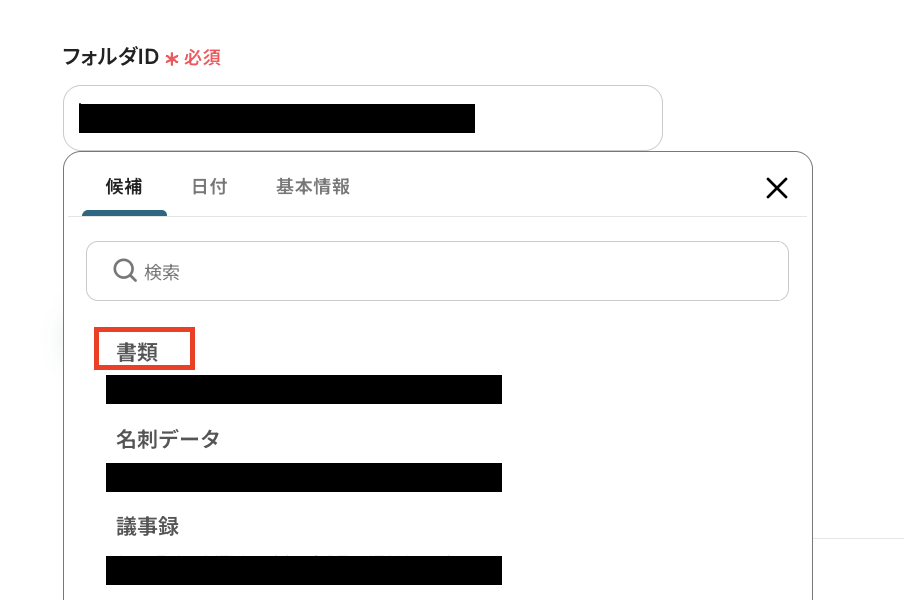
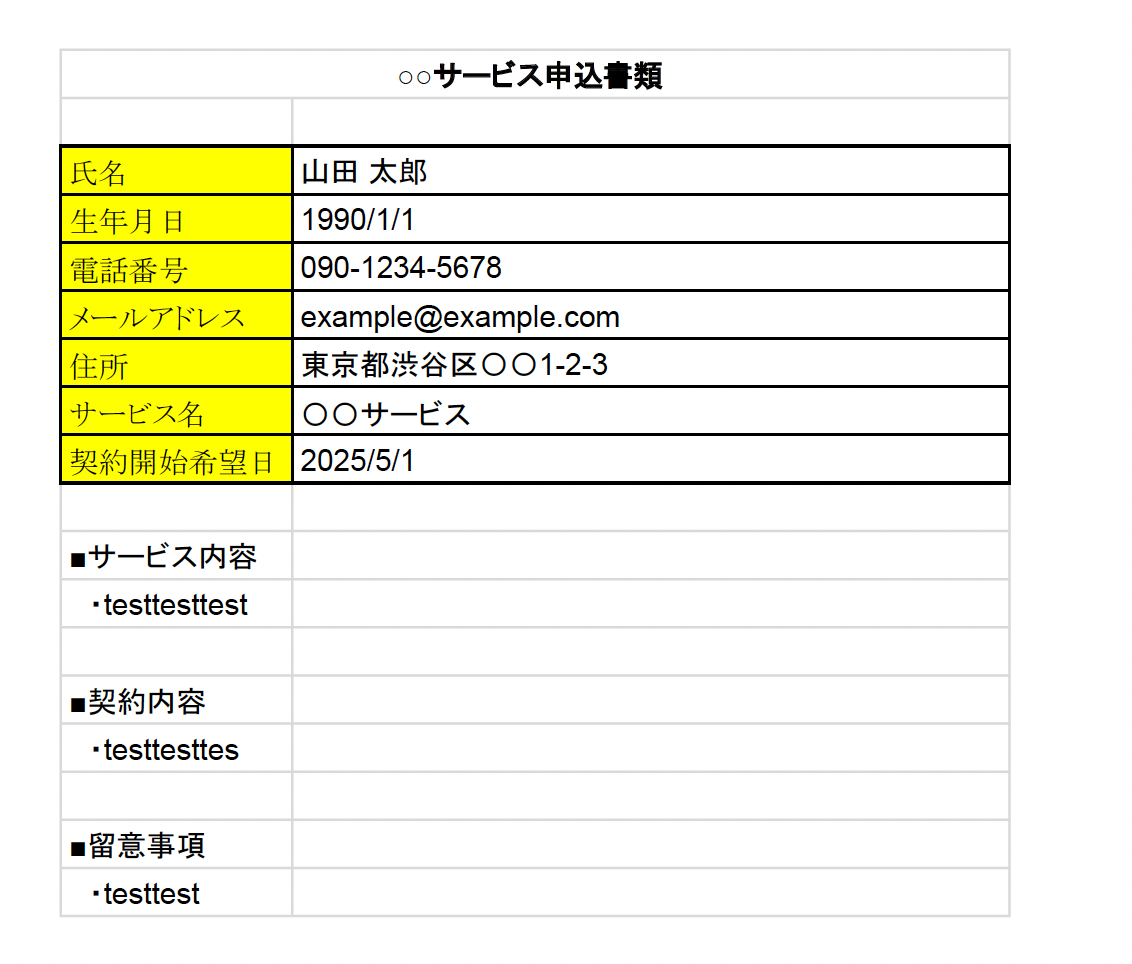

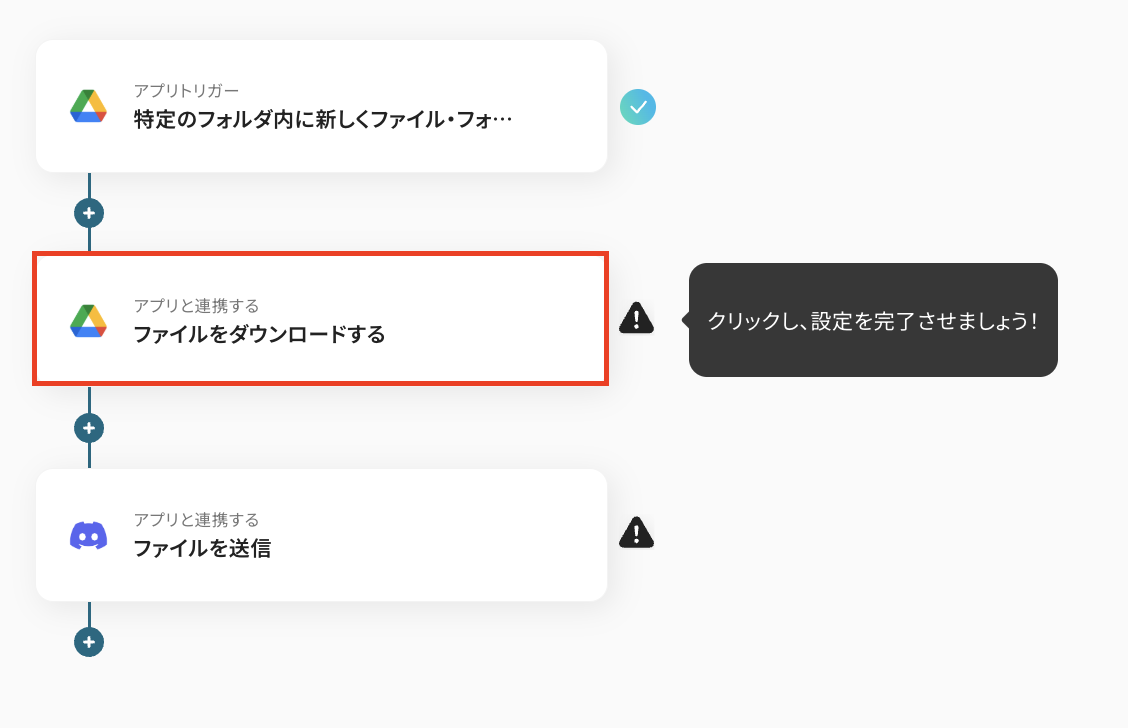
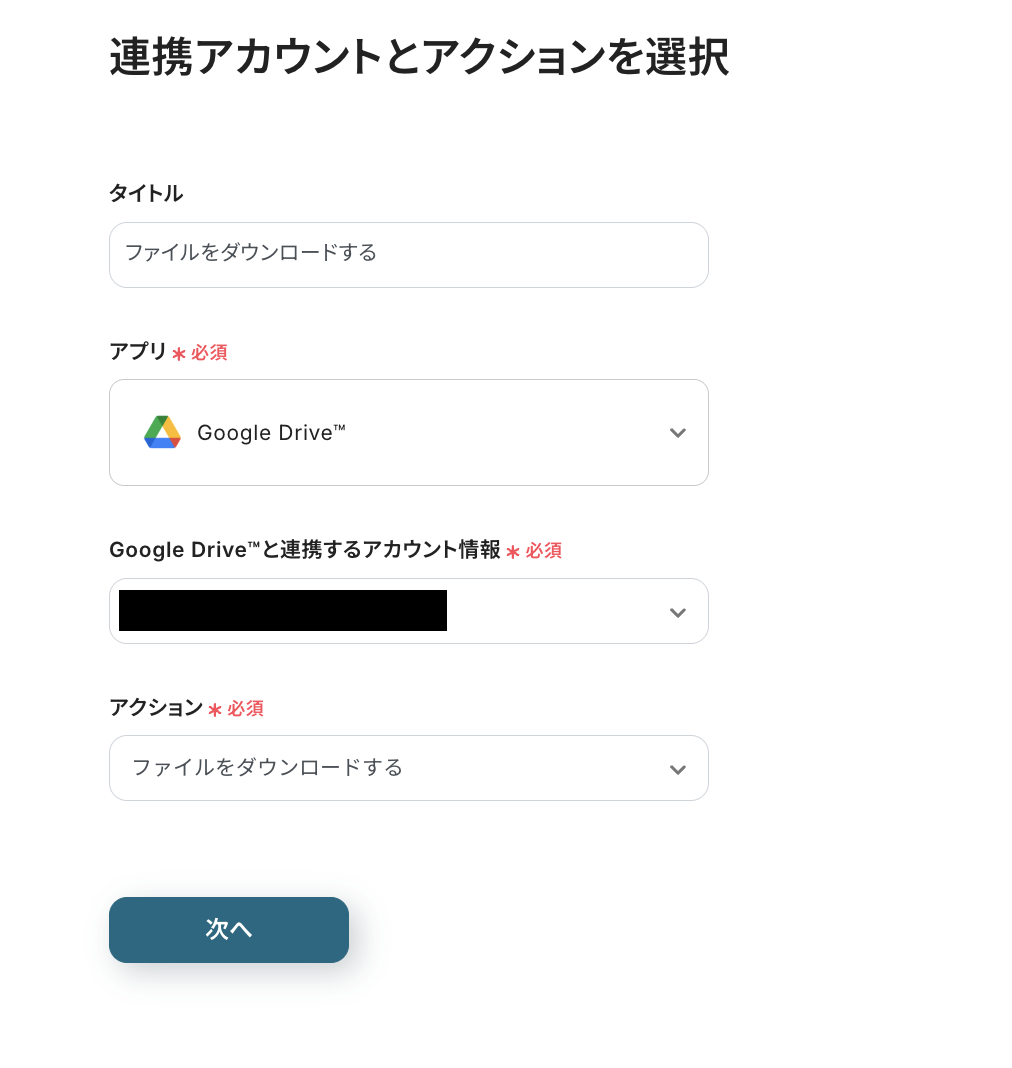
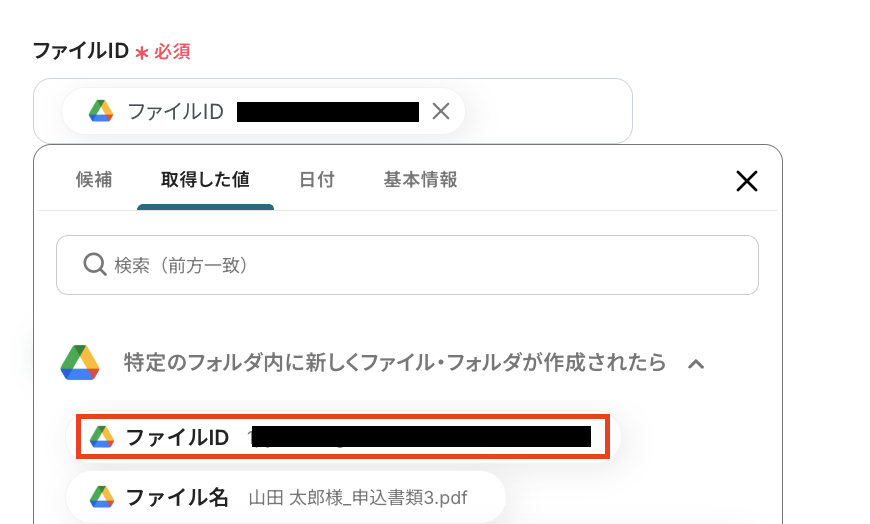

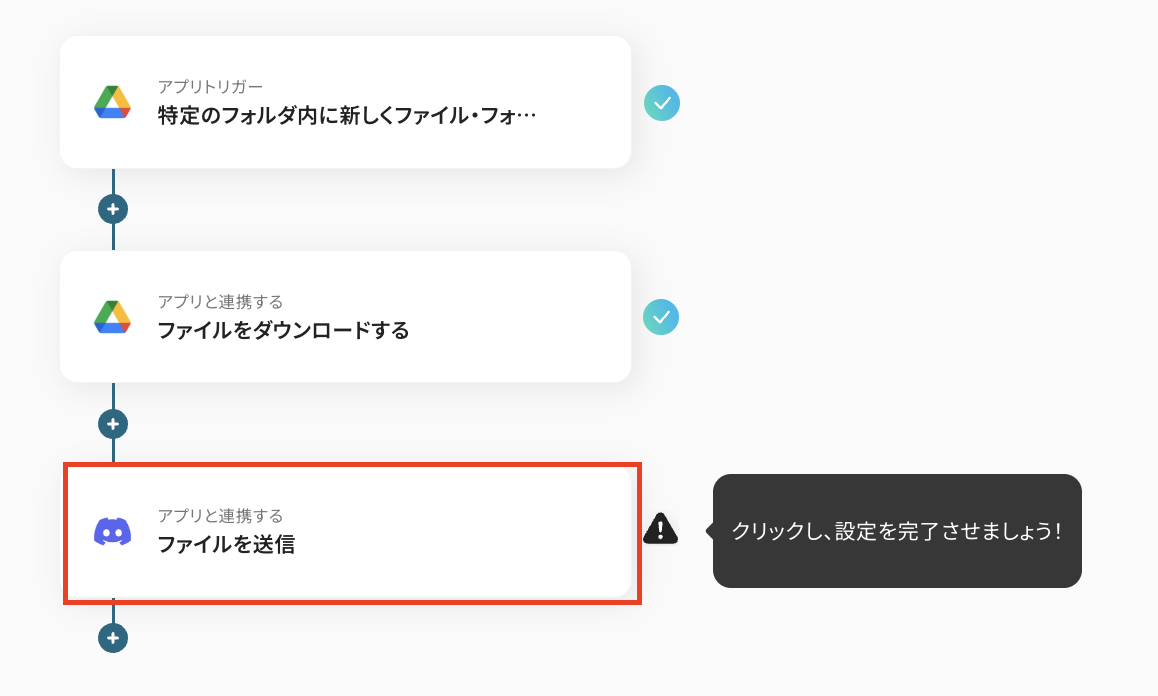
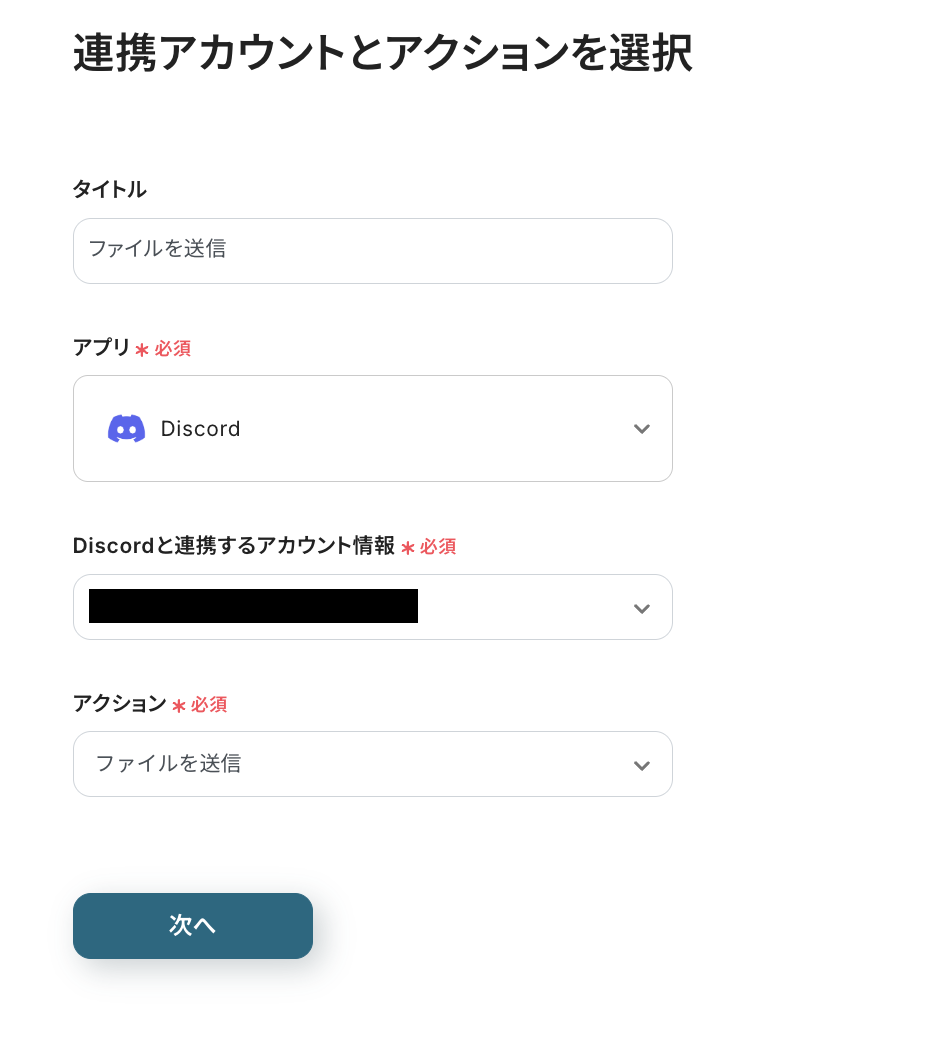



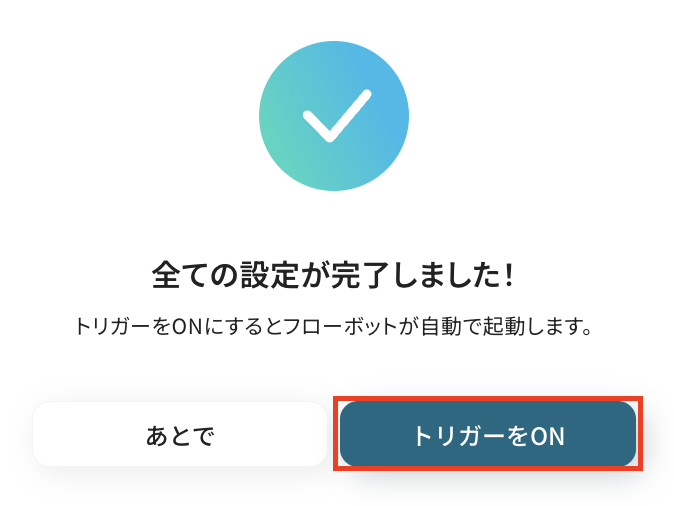
.avif)